「あの素敵なカフェ、もう一度行きたいけど場所が思い出せない…」
「旅行で撮った写真、どの写真がどこの景色だったっけ?」
「子どもの成長記録、公園や遊びに行った場所も一緒に残せたらもっと素敵なのに!」
こんにちは!カメラマンの りょう です。
皆さんは、撮りためた写真を見返したときに、こんな風に思ったことはありませんか?
写真は、その瞬間の空気感や感情を切り取ってくれる魔法のようなもの。でも、その写真が「どこで」撮られたものなのかが分かると、思い出はもっと鮮やかに、もっと深く心に刻まれますよね。
実は、お使いのLightroom Classic (LrC) を使えば、写真に撮影場所の情報を簡単に追加して、地図上で管理できるようになるんです!「なんだか難しそう…」と思っている方も大丈夫。今回は、誰でも簡単にできるGPS情報の読み込み方から、その活用法まで、分かりやすくご紹介します。
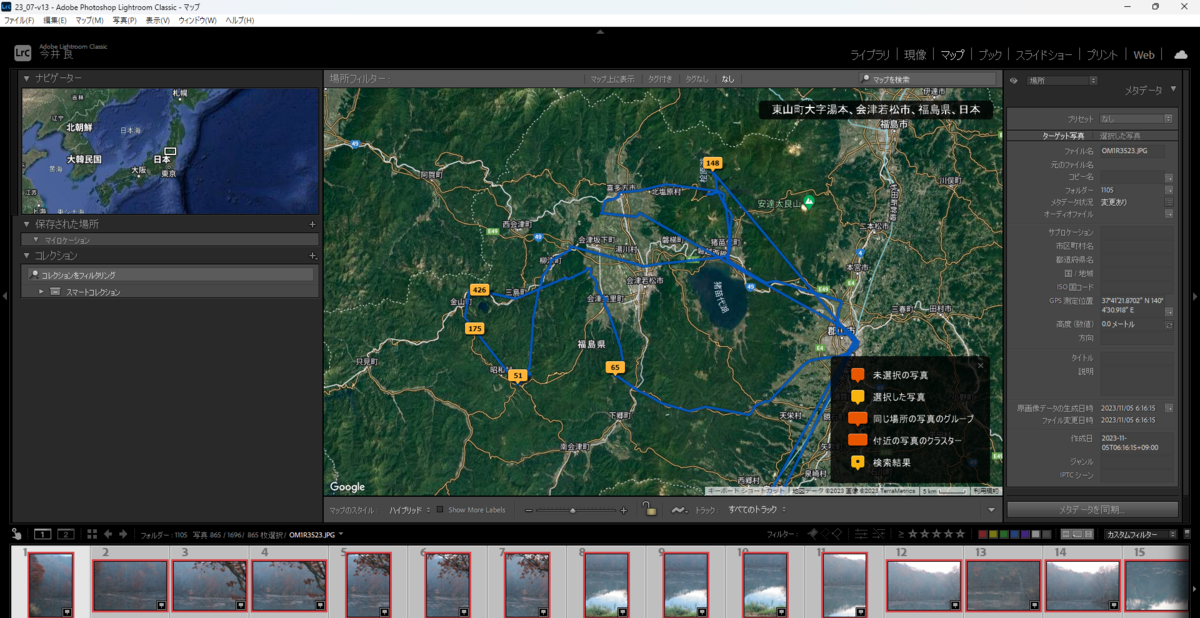
この記事を読めば、あなたの大切な写真たちが、思い出の場所としっかり結びつき、写真ライフがもっと豊かになること間違いなしですよ!
なぜ写真にGPS情報があると便利なの?
そもそも、写真にGPS情報(位置情報)があると、どんないいことがあるのでしょうか?
- 思い出の場所を正確に記録できる!
旅行先で訪れた絶景スポット、ふと見つけたおしゃれなカフェ、子どもと初めて行った公園など、大切な場所の記憶を写真と一緒に正確に残せます。
- 写真の整理・検索が劇的に楽になる!
「あの旅行で撮った写真だけ見たいな」「このカフェで撮った写真、どれだっけ?」という時も、場所情報で絞り込めるので、探す手間がぐっと減ります。写真整理の強い味方です!
- 地図上で写真を見返す楽しみが増える!
Lightroom Classicの地図機能を使えば、世界地図や日本地図の上に、あなたの写真がピンで表示されます。まるで旅の記録を地図で追体験しているような感覚で、写真を見返すのがもっと楽しくなりますよ。
- SNS投稿時にも役立つかも! (共有は慎重に♪)
素敵な場所の写真をSNSにアップするとき、正確な位置情報を添えたい場合にも便利です。(公開範囲には注意してくださいね!)
まさに、思い出をより鮮明にし、写真管理を効率化してくれる、一石二鳥の機能なんです。
Lightroom ClassicはGPS情報の強い味方!「地図モジュール」を使ってみよう
Lightroom Classicには、その名も「地図モジュール」という、GPS情報を活用するための専用機能が備わっています。
この地図モジュールを使うことで、写真にGPS情報を付加したり、地図上で写真の撮影場所を確認したりできるんです。
では早速、Lightroom ClassicにGPS情報を読み込む具体的な方法を見ていきましょう!主に3つの方法がありますので、ご自身のスタイルに合わせて選んでみてくださいね。
写真にGPS情報を読み込む3つの方法
方法1:カメラやスマホのGPS機能を使う(一番カンタン!)
最近のデジタルカメラや、もちろんスマートフォンには、GPS機能が内蔵されているものが多いですよね。撮影時にこのGPS機能をオンにしておけば、Lightroom Classicに写真を読み込むだけで、自動的にGPS情報が認識されます!
- メリット: 面倒な操作は一切なし!特別な準備もいりません。
- デメリット: カメラのバッテリー消費が少し早くなる場合があります。屋内などGPS電波が届きにくい場所では記録されないことも。
- こんな人におすすめ: とにかく手軽に位置情報を記録したい方。普段からスマホで写真を撮ることが多い方。
確認方法:
Lightroom Classicの「地図モジュール」を開いて、写真を選択してみてください。地図上にピンが表示されれば、GPS情報がしっかり記録されていますよ。ライブラリモジュールの「メタデータパネル」でも緯度経度が確認できます。
「え、これだけ?」って思うくらい簡単ですよね。自動読み込みは本当に便利です!
方法2:GPSロガーやスマホアプリのGPXファイルと同期する(旅好きさん・記録好きさんにおすすめ!)
「カメラにGPS機能がない…」「もっと正確に移動経路も記録したい!」という方には、この方法がおすすめです。
別途、GPSロガー(専用の機械)やスマートフォンのGPSログアプリ(無料で使えるものもたくさんあります!)を使って移動経路を記録し、そのログデータ(GPXファイルという形式が一般的です)をLightroom Classicに読み込んで、写真と同期させることができます。
- メリット: カメラのバッテリーを気にせず、詳細な移動経路とともに位置情報を記録できる。複数のカメラで撮影した写真もまとめて位置情報を付加できる。
- デメリット: 事前にGPSログを取得しておく手間が必要。写真とログの時刻がズレていると調整が必要な場合がある。
- こんな人におすすめ: 旅行全体の足跡を残したい方。ハイキングやサイクリングなど、移動しながらたくさん写真を撮る方。複数の機材を使う方。
Lightroom Classicでの手順 (GPXファイルの場合):
- 地図モジュールを開く: Lightroom Classicの上部メニューから「地図」を選択します。
- トラックログを読み込む:
- 地図パネルの下部にある「トラックログ」セクション(▼で展開)を見つけます。
- 「トラックログを読み込み...」ボタン(山のアイコンの右隣にある「+」のようなアイコン、またはメニューバーの「マップ」 > 「トラックログ」 > 「トラックログを読み込み」)をクリック。
- お持ちのGPXファイルを選択して読み込みます。地図上に移動経路が表示されるはずです!
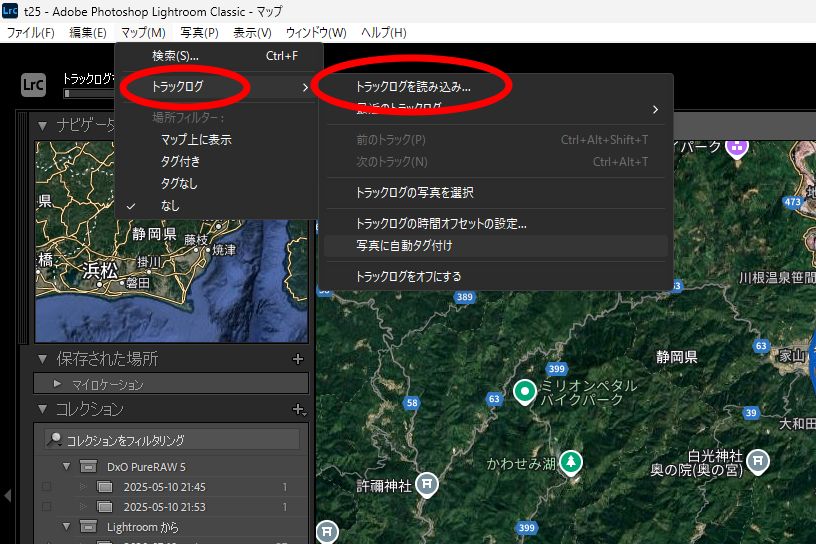
- 写真を選択して自動タグ付け:
- フィルムストリップなどで、GPS情報を付加したい写真を選択します。
- トラックログセクションの「x枚の写真に自動タグ付け」ボタン(フィルムストリップのようなアイコン)をクリック。
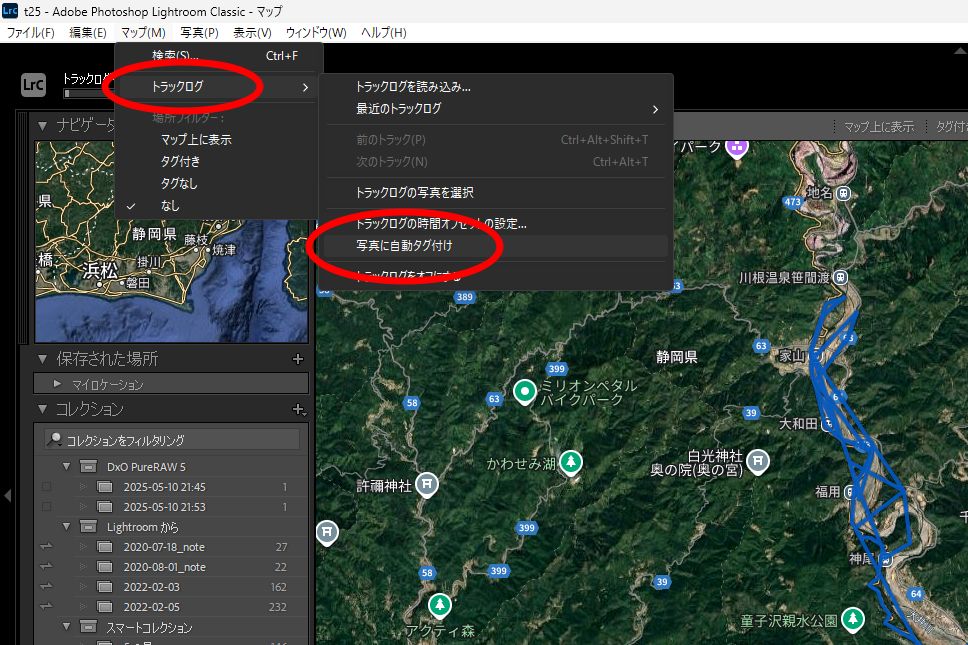
- タイムゾーンのオフセット調整 (ここ、ちょっとしたコツ!):
- 写真の撮影時刻とGPSログの時刻がズレている場合(カメラとスマホの時刻設定の違いなど)、オフセット調整ウィンドウが表示されることがあります。
- ここで時差を正しく調整してください。プレビューを見ながら調整できるので安心です。これが合うと、ピタッと正しい場所に写真がマッピングされますよ!
このトラックログ同期機能、最初は少し難しく感じるかもしれませんが、慣れると本当に便利!「あの時、こんなルートで移動したんだなぁ」なんて、旅の思い出がより一層深まります。旅行写真の整理には特におすすめです。
方法3:手動で場所を指定する(ピンポイントで思い出の場所を!)
「GPSログは取ってないけど、この写真だけはどうしても場所を記録しておきたい!」
「大まかな場所は分かるんだけど…」
そんな時は、手動で写真に位置情報を設定しちゃいましょう!
- メリット: ログがなくても、後からでも位置情報を追加できる。記憶を頼りにピンポイントで指定可能。
- デメリット: 1枚ずつ設定するのは少し手間がかかる。正確な位置が曖昧な場合はズレる可能性も。
- こんな人におすすめ: 特定の写真だけ位置情報を追加したい方。過去の写真に遡って情報を整理したい方。
Lightroom Classicでの手順:
- 地図上でドラッグ&ドロップ:
- 「地図モジュール」を開きます。
- GPS情報を付加したい写真をフィルムストリップから選択します。
- 地図上で、その写真が撮影されたと思われる場所に、選択した写真をドラッグ&ドロップ!これだけです。
- 緯度経度を直接入力 (ちょっと上級者向けかも):
- 「ライブラリモジュール」または「地図モジュール」で写真を選択。
- 右側の「メタデータパネル」を開き、「場所」または「GPS」セクションで、緯度・経度などの情報を手動で入力します。
「あのお気に入りのカフェ、絶対忘れたくない!」そんな一枚に、手動設定で地図ピンを立ててみてくださいね。
【ちょこっとプロの視点】GPS情報を活用すると、こんなイイことも!
写真にGPS情報があることのメリットは、思い出を振り返る楽しさだけではありません。
実は、データ管理という観点からも非常に有効なんです。
私自身、以前システムエンジニアとして働いていた経験があるのですが、その頃から「情報は整理されていてこそ価値が生まれる」と痛感していました。写真もまさに同じで、撮影場所という情報が加わることで、後々の作品管理や撮影地分析が格段にしやすくなります。
例えば、「特定の地域で撮影した結婚式の前撮り写真だけをクライアントに見せたい」とか、「このエリアではどんな時間帯の光が美しいか分析したい」といったプロの現場でも、GPS情報は重要な役割を果たしてくれるんですよ。
もちろん、趣味で楽しむ皆さんにとっても、将来「あの桜の名所で撮った写真、全部見たいな」と思った時に、サッと取り出せるのは嬉しいですよね。
まとめ:GPS情報で、あなたの写真と思い出をもっと豊かに!
今回は、Lightroom Classicを使って写真にGPS情報を読み込む方法をご紹介しました。
- カメラやスマホのGPS機能なら超簡単!
- GPXログを使えば、旅の足跡もバッチリ記録!
- 手動設定で、ピンポイントの思い出も逃さない!
「難しそう…」と思っていた方も、意外と簡単にできそうだと感じていただけたのではないでしょうか?
GPS情報は、あなたの写真と思い出をより強く結びつけ、写真ライフをさらに豊かにしてくれる素晴らしい機能です。大切な思い出の場所を、写真と一緒にずっと大切に記録していきましょう。
ぜひ、次の旅行やお出かけから、このGPS情報活用術を試してみてくださいね!
「こんな風に使ってみたよ!」「このアプリが便利だった!」など、皆さんの体験談や、Lightroom Classicに関する「こんな機能が知りたい!」といったご質問があれば、ぜひ下のコメント欄で教えてください。
最後までお読みいただき、ありがとうございました!
キーワード:
Lightroom Classic, LrC, GPS, 位置情報, 写真整理, 旅行写真, 思い出, GPX, 地図モジュール, 写真管理, カメラ, スマホ, データ管理, 旅の記録, 自動読み込み, トラックログ同期, 手動設定, 地図ピン, 作品管理, 撮影地分析
いつも応援ありがとうございます!
クリックいただけると励みになります。